Postico mac版
软件大小:10.2MB
软件语言:简体中文
应用平台:XP/Win7/Win8/Win10
软件类别:编程开发
软件等级:
更新时间:2019-12-23
- 软件介绍
- 其他版本
- 相关阅读
- 下载地址
Postico mac版是一款适用于mac平台的PostgreSQL客户端。它为用户提供了一个较为直观的界面,所以使用起来就会很方便,用户可用它来进行数据录入和应用程序开发。只需要连接到数据库就能马上开始使用表和视图,它允许用户直接编辑行,能够一次性更改多行。
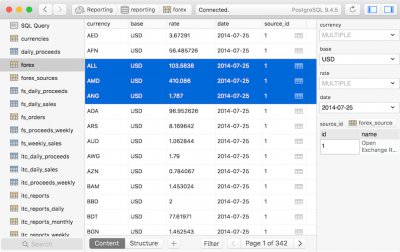
软件功能
1、Postico让PostgreSQL变得平易近人
PostgreSQL是一个非常强大的数据库,但没有理由使用它应该需要关系理论的高级学位。Postico提供了一个易于使用的界面,使Postgres更容易为新手和专家提供。
对于之前使用过Mac的人来说,Postico看起来很熟悉。只需连接到数据库并开始使用表和视图。从基础开始,了解PostgreSQL的高级功能。
2、窥视数据库,然后根据需要进行编辑
Postico是一款用于查看数据的直观应用。过滤行,对它们进行排序,重新排列列。您可以在侧栏中方便地检查长文本或图像。甚至显示了来自引用表的相关行
直接编辑行,或使用侧边栏 - 长文本的绝佳选择。您甚至可以一次更改多行。批量保存(使用SQL预览)允许您在单个事务中提交对多行的更改。
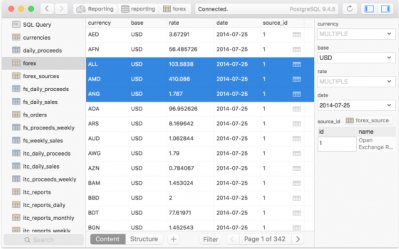
3、设计具有完善结构的数据库
添加和删除列,重命名列,更改类型。无需记住ALTER TABLE语法即可修改表和视图。
统一结构编辑器显示您需要了解的有关表的所有信息。列旁边显示注释和约束。
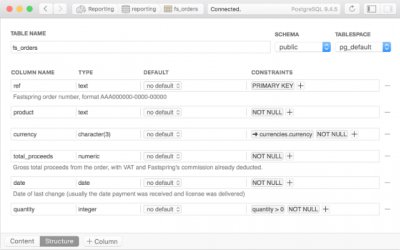
4、查询,调查
当您需要解答难题时,PostgreSQL提供了许多用于数据分析的高级工具:公用表表达式,递归查询,过滤器聚合,窗口函数。
为了访问这些工具,Postico提供了一个功能强大的查询视图,支持多个结果集。编辑器具有您期望的所有标准功能,例如语法突出显示和自动缩进。
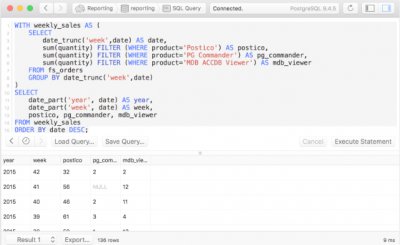
软件特色
1、原生体验
Native Cocoa控件确保一致性。键盘快捷键遵循平台惯例。像撤消/重做或复制/粘贴这样的命令就像你期望的那样工作。当然,Postico与您每天使用的其他应用和服务相得益彰。
2、充满活力的设计
Postico在设计时就考虑到了Apple的现代设计语言。它的高分辨率艺术品在Retina显示屏上看起来很棒
3、安全开箱即用
Postico使用行业标准加密:*和SSH均可用于安全连接。始终验证服务器证书。密码安全地存储在系统密钥链中。如果服务器请求纯文本连接,则会显示警告
4、可靠的客户支持
如果您有疑问,可以直接联系开发人员 - 我们会亲自回复所有客户的电子邮件。您不必处理外包支持代理,您永远不会得到预设的响应。
5、Postgres.app的伴侣
Postgres.app是在本地运行PostgreSQL服务器的最快方法。由于Postico由Postgres.app的维护者制作,这两个应用程序完美合作。
6、针对小型显示器进行了优化
超薄工具栏可节省垂直屏幕空间。可以隐藏侧边栏以显示更多数据。如果您不想浪费单个像素,请切换到全屏模式。
Postico使用教程
1、开始使用Postgres.app
连接到Postgres.app,打开Postico并单击“New Favorite”按钮。
将所有字段留空; 默认值适合连接到Postgres.app。可选地提供昵称,例如。“Postgres.app”。点击“连接”
DONE!您现在应该看到一个基本上空的数据库窗口。您可以使用“SQL查询”图标来执行查询,底栏中的按钮允许您创建表和视图。
2、连接到本地PostgreSQL服务器
“解决localhost失败”
当/ etc / hosts文件出现问题时,通常会出现此错误消息。确保localhost有一个条目。作为解决方法,您还可以在主机字段中键入“127.0.0.1”而不是“localhost”。
TCP与套接字连接
有两种方法可以连接到本地PostgreSQL服务器:
-使用TCP连接(localhost,127.0.0.1,:: 1)
-使用Unix套接字连接(/tmp/.s.PGSQL)
Postico始终使用TCP连接。Postico无法使用套接字连接,因为沙盒应用程序不允许访问其沙箱外的unix套接字。默认情况下,PostgreSQL始终配置为侦听localhost上的TCP连接,因此除非您明确禁用TCP连接,否则这不应成为问题。
3、在Postico中导入和导出数据
从“文件”菜单中选择“导入CSV ...”(⌘-I)
转到“文件”→“导入CSV ...”或按⌘-I并选择要导入的CSV文件。或者,您可以通过右键单击左侧栏中的表名从上下文菜单中选择“导入...”。如果无法选择文件,请将其扩展名更改为“.csv”。
调整CSV导入设置
Postico尝试加载文件内容的预览。如果内容未正确显示,则必须通过更改文件的编码,分隔符,引号和小数字符来调整设置。如果您的CSV文件有标题,请确保启用“First Row is Header”复选框。
选择目标表
如果之前未选择目标表,请从弹出按钮中选择目标表。
选择要导入的
源列可以将每个源列导入目标表的一列。通过从弹出菜单中选择目标来匹配和排列源列和目标列。如果选择“不导入”,Postico将忽略该列。
修复警告(如有必要)
选择目标列时,Postico会检查导入文件。如果出现问题(例如,当尝试将文本数据导入数字列时),Postico将显示警告。Postico不允许导入带有警告的文件。
如果您的CSV文件非常大,Postico将只检查文件的开头。在这种情况下,Postico会在导入期间检查完整文件。如果发现问题,则导入中止并恢复更改。
单击“导入”
应用设置后,可以通过单击“导入”按钮开始导入过程。如果禁用该按钮,请确保选择至少一列进行导入。
4、使用表DDL视图
DDL(数据定义语言)视图呈现从头开始重新创建所选表/视图所需的SQL语句。如果表是新的,或者在Structure编辑器中进行了更改,它也可以工作。在挂起更改的情况下,DDL视图呈现多个部分:
用于创建当前版本的SQL语句
用于执行挂起更改的SQL语句
用于创建最终版本预览的SQL语句(应用挂起的更改)
有三个表视图(内容/结构/ DDL)。要导航,请在“导航”菜单中选择所需的表格视图,或使用底部的分段按钮。还有一个键盘快捷键(⌥⌘T)可在表视图之间循环。
5、自动保存的查询
Postico会自动保存您输入SQL编辑器的查询。Postico按照收藏夹,每个窗口或选项卡以及每个数据库保存查询。如果再次连接到同一个收藏夹,并打开与上一个会话相同数量的窗口,并打开相同的数据库,Postico将显示上一个会话的查询。

